Akkordsymbole in Klammern setzen
Sie können einzelne Akkordsymbole in Klammern anzeigen, um zum Beispiel optionale Akkorde zu kennzeichnen. Sie können dies nur für das aktuelle Layout und die aktuelle Rahmenverkettung oder für alle Layouts und Rahmenverkettungen tun.
Sie können keine Klammern an benutzerdefinierten Akkordsymbolen anzeigen, also an Akkordsymbolen, von deren Darstellung Sie abgewichen sind.
Voraussetzungen
-
Die untere Zone wird angezeigt.
-
Eigenschaften
 ist in der Werkzeugzeile in der unteren Zone ausgewählt.
ist in der Werkzeugzeile in der unteren Zone ausgewählt. -
Wenn Sie sich im Notensatz-Modus befinden, ist Grafische Bearbeitung
 im Notensatz-Werkzeugfeld ausgewählt.
im Notensatz-Werkzeugfeld ausgewählt. -
Sie haben den passenden Gültigkeitsbereich für lokale Eigenschaften ausgewählt.
Vorgehensweise
- Wählen Sie die Akkordsymbole aus, die Sie in Klammern setzen möchten. Sie können dies im Schreiben-Modus und im Notensatz-Modus tun.
- Aktivieren Sie im Eigenschaften-Bereich die Option In Klammern in der Akkordsymbole-Gruppe.
Ergebnis
Klammern werden um jedes ausgewählte Akkordsymbol herum angezeigt. Wenn der Gültigkeitsbereich auf Lokal eingestellt war, wirkt sich diese Änderung nur auf das aktuelle Layout und die aktuelle Rahmenverkettung aus.
Indem Sie In Klammern deaktivieren, entfernen Sie die Klammern von den ausgewählten Akkordsymbolen.
Beispiel
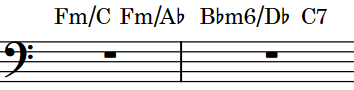
|
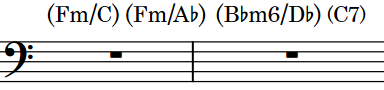
|